امیدوارم که هر روز تجربه های لذت بخشتری را در زندگی تجربه کنید با جلسه ی سوم از فصل دوم آموزش نرم افزار سپیدار در کنار شما هستیم .
همانطور که همراه ما بوده اید موضوع ما در فصل دوم، آموزش ماژول دریافت و پرداخت است و در این قسمت قصد داریم که با دو پیش نیاز دیگر این سیستم که آموزش تعریف طرف حساب و دسته چک است، همراه شما عزیزان باشیم.
دلیل اینکه ما تعریف شخص طرف مقابل را قصد داریم در این بخش یاد بگیریم این است که ما برای ثبت اسناد دریافت و پرداخت نیازمند آن هستیم که افراد ذی النفع در این داد و ستد را در نرم افزار ذکر کنیم. به همین دلیل پیش از ثبت اسناد می بایست اشخاص طرف مقابل خود را به نرم افزار معرفی کرده باشیم.
تعریف طرف حساب جدید
نکته ای که گفتن آن در ابتدا دارای اهمیت می باشد این است که طرف حساب در سپیدار به اشخاص حقیقی یا حقوقی گفته می شود که مجموعه ی ما با این افراد دارای داد و ستد های مالی هستند.
که این طرف حساب در حالت حقیقی میتواند کارمند، مشتری، سهام دار، تنخواه گردان، واسط، تامین کننده یا غیره باشد و در حالت حقوقی میتواند شعبه مالیاتی ، تامین اجتماعی، شرکت های تامین کننده و غیره باشد.
برای باز کردن پنجره ی تعریف طرف حساب جدید باید از منوی اصلی، گزینه ی “شرکت” را انتخاب کنیم و از قسمت عملیات منوی شرکت روی گزینه ی “طرف حساب جدید” کلیک کنیم تا صفحه ی معرفی آن برای ما باز شود.
در بخش بالایی پنجره ی تعریف طرف حساب جدید اطلاعات عمومی شخص مورد نظر را باید وارد کنیم
فیلد نوع
نوع طرف حساب است و ما حقوقی یا حقیقی بودن شخص مورد نظر را در آن انتخاب میکنیم.
فیلد نوع فرعی
تنها در حالتی که شخص طرف حساب ما ماهیت حقوقی داشته باشد قابل انتخاب است و ما میتوانیم یکی از ماهیت های فرعی را برای آن مانند بخش خصوصی انتخاب کنیم.
فیلد نام و نام خانواندگی
درحالتی که طرف حساب شخص حقیقی باشد هر دو فیلد نام و نام خانوادگی فعال هستند و آنها را بصورت جداگانه پر میکنیم اما در حالت که حقوقی باشد فیلد نام خانوادگی غیر فعال است و تنها فیلد نام را پر می کنیم.
فیلد عنوان تفضیلی
این فیلد نیازی به پر کردن ندارد و خود به شکل اتوماتیک با توجه به نام شخص تکمیل می شود.
فیلد کد تفضیلی
بهتر است که این فیلد را پر نکنیم و بگذاریم نرم افزار به شکل اتوماتیک خود یک کد مشخص به افراد بدهد که ترتیب آنها درست و یکنواخت باشد.
فیلد های کد ملی ، تاریخ تولد، آدرس وب سایت، تاریخ ازدواج، کد اقتصادی، شماره ثبت
این فیلد ها اختیاری هستند و میتوانیم در صورت لزوم آنها را پر کنیم و اطلاعات مربوط به آنها را در گزارشات داشته باشیم.
فیلد های دوم نام، نام خانوادگی و عنوان تفضیلی
این فیلد ها را نیز مانند فیلد های دیگر شماره دو خالی می گذاریم تا نرم افزار به شکل اتوماتیک آنها را پر کند.
سربرگ جزئیات
دراین سربرگ تعیین میکنیم که شخص طرف حساب کدام یک از نقش های تامین کننده، مشتری یا واسطه را دارد، این نکته را توجه کنید که یک شخص طرف حساب میتواند در عین حال هر سه نقش مشتری، تامین کننده و واسط را داشته باشد و ما میتوانیم تیک مربوط به هر سه گزینه را فعال کنیم و اطلاعات مربوط به آنها را نیز پر کنیم.
سربرگ افراد مرتبط
در این سربرگ ما میتوانیم اطلاعات افرادی که در ارتباط با این شخص حقیقی یا حقوقی هستند را وارد کنیم تا بتوانیم از این اطاعات در آینده بهره ببریم.
سربرگ نشانی و تلفن
در این دو سربرگ ما میتوانیم آدرس ها و تلفن هایی که شخص مورد نظر دارد را وارد کنیم و در گزارشات و فاکتور هی خود از آنها استفاده کنیم و در صورت نیاز این اطلاعات را با نرم افزار هایی چون مرکز تماس های خود به اشتراک بگذاریم.
سربرگ مشخصات کارمند
اطلاعات این سربرگ مرتبط با ماژول حقوق دستمزد می باشد و در فصل مرتبط با آن به شکل کامل به جزئیات آن خواهیم پرداخت؛ پس از تکمیل این اطلاعات باید بر روی یکی از دکمه های ذخیره در بالای پنجره کلیک کنیم تا تعریف طرف حساب ما تکمیل شود. در ضمن در هر زمانی که نیاز باشد نیز میتوانیم اطلاعات مربوط به اشخاص طرف حساب خود را ویرایش و تکمیل کنیم.
تعریف دسته چک
برای تعریف دست چک نیاز است که پس از کلیک بر روی سیستم دریافت و پرداخت از زیر منوی عملیات آن گزینه ی دسته چک جدید را کلیک میکنیم.
در پنجره ی باز شده در فیلد اول باید حساب بانکی که از آن دسته چک را داریم انتخاب کنیم، سریال شروع دسته چک را از روی دفترچه چک نگاه کرده و در فیلد آن وارد می کنیم و در فیلد های بعدی نیز تعداد برگه های آن و شماره سری چک را وارد میکنیم.
قالب چک را نیز برای چاپ چک باید انتخاب کنیم که در حال حاضر تمام چک ها بصورت استاندارد، قالب چک صیاد را دارند و کافی است بر روی چک صیاد در داخل گزینه ها کلیک کنیم، در انتها نیز دکمه ی ذخیره را در بالای پنجره می زنیم تا دسته چک ما برای نرم افزار معرفی شود.
مطالب قسمت سوم از فصل دوم دوره آموزشی نرم افزار حسابداری شرکتی سپیدار نیز تمام شد در قسمت چهارم از فصل دوم به مبحث ثبت رسید دریافت و بررسی رسید دریافت خواهیم پرداخت، لطفا سوالات و نظرات ارزشمند خودتان را در پایین همین صفحه برای ما ارسال کنید تا ما بتوانیم سطح کیفیت آموزش ها را افزایش دهیم و بتوانیم پاسخگوی سوالات شما باشیم.
لطفا اگر محتوا های آموزشی برای شما مفید و کاربردی بوده اونها رو با دوستان و همکاران خود به اشتراک بگذارید تا انرژی ما برای هر چه بهتر کردن آموزش ها و مقالات جدید بیشتر و بیشتر شود، در ضمن شما میتوانید از طریق شبکه های اجتماعی حساب سنتر از خبر آخرین آموزش ها و مقالات با خبر شوید، ممنون می شویم که ما را در شبکه های اجتماعی نیز دنبال کنید. با تشکر







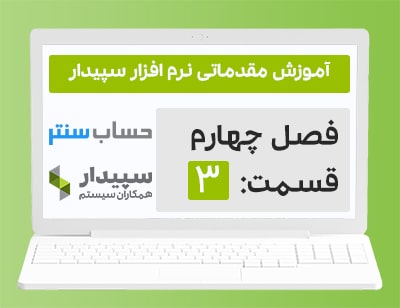
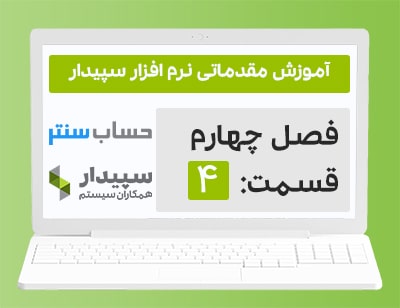



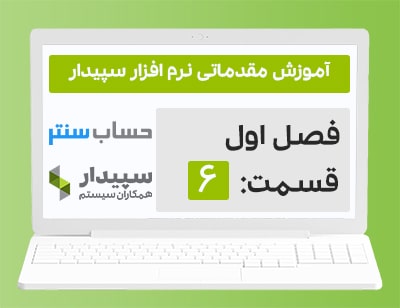

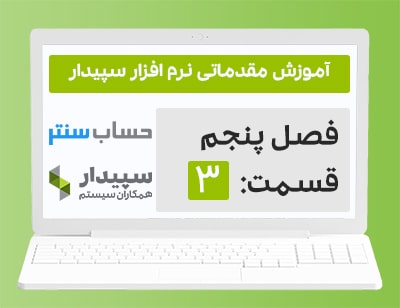
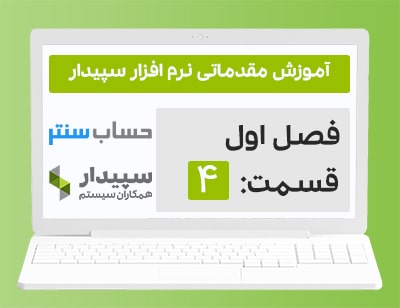
32 دیدگاه. ارسال دیدگاه جدید
ممنون از شما موفق باشید 🙏🌹
سلام ممنونم از آموزش های بسیار خوبتون
سلام
ممنون بابت سایت خوبتون
من برنامه رو تازه نصب کردم میخوام مشتری تعریف کنم مینویسه عدم وجود سیستم فروش
سام سولماز عزیز
شما برای ثبت طرف حساب با نقش مشتری به سیستم مشتریان و فروش نیاز دارید؛ در غیر این صورت طرف حساب را بدون نقش تعریف کنید و در سند حسابداری استفاده کنید؛ مشکلی پیش نمی آید.
سپاس از همراهی شما
با سلام و عرض ادب – عالی هستید – جسارتا تعریف تنخواه گردان از کدام قسمت هستش >>>
سلام علیرضا عزیز
تعریف تنخواه دار در سپیدار در بخش طرف حساب ها باید انجام شود.
سپاس از همراهی شما
سلام چطور می تونم در سپیدار از طریق اکسل ادرس و شماره رو همزمان با تعریف طرف حساب ثبت کنم؟ امکان اینکه یکی از این دو رو وارد کنم هست اما 2 تا رو همزمان متوجه نشدم.
برای این کار من یک طرف حساب ایجاد کردم و خروجی اکسل رو گروفتم و اطلاعات رو در داخل اون قرار دادم اما مشکلی که هست زمانی که ادرس و تلفن رو وارد می کنم 2 تا ردیف برای هر طرف حساب در اکسل ایجاد میشه و من نمیتونم به این صورت مثلا 5 هزار مشتری رو یک باره وارد کنم
راهکار چیه؟
سلام محمود عزیز
آموزش کانورت اطلاعات طرف حساب به صورت کامل در دوره کانورت اطلاعات گفته شده است:
https://hesabcenter.com/product/how-to-convert-data-in-sepidar-software/
اما به صورت کلی، در کانورت طرف حساب ها، برای ورود اطلاعات مربوط به آدرس چون آدرس ها در دیتا بیس جداگانه ای ذخیره میشوند، ردیف جدیدی اجاد نمایید و در ستون نوع قلم از دیتا بیس PartyAddress استفاده نمایید، سپس در ستون های نشاني طرف حساب اصلي – نشاني طرف حساب نوع – نشاني طرف حساب شهر – نشاني طرف حساب كد پستي – نشاني طرف حساب نشاني اطلاعات آدرس مشتری را وارد نمایید.
سپاس از همراهی شما
ممنون عالی بود 🌼 ببخشید وقتی وارد قسمت طرف حساب جدید میشویم ، چگونه باید طرف حساب قبلی را ویرایش کنیم ؟
سلام سینا عزیز
از بخش فهرست طرف حساب ها، روی طرف حساب مورد نظر کلیک راست کنیدو ویرایش را بزنید، سپس تغییرات مورد نظر را اعمال کنید.
سپاس از همراهی شما
بسیارعالی من بعداز دیدن چند ویدئو اموزشی در نت . تازه با دیدن ویدئو های شما ربط بین قسمتهای مختلف و نیز ماژول هارا فهمیدم . موفقیت چراغ راهتون باشه همیشه. انشالله
سلام زهرا عزیز
خوشحالیم که آموزش ها برای شما مفید بوده است، سپاس از لطف و همراهی شما
عالي بود مرسي
سلام عزیز عزیز
سپاس از همراهی شما
سلام
ممنون از زحماتتون
سلام محسن عزیز
سپاس از لطف و همراهی شما
شما گفتین اگر درقسمت حسابداری سندی بزنیم در سایر ماژول ها این سند نمایان نمیشه.خواستم بدونم چه اسنادی در دریافت و پرداخت و چه اسنادی در حسابداری زده میشه؟
سلام ریحانه عزیز
سوال سخت و طولانی پرسیدید :))
ببینید به صورت کلی کاربرد هر سیستم را مورد سنجش قرار دهید؛ مثلا در سیستم دریافت و پرداخت ما با گردش های بانک، صندوق، کارتخوان، چک سروکار داریم پس تمامی اسنادی که در سک طرفشان:
1- موجودی بانک ریالی
2- موجودی صندوق ریالی
3- اسناد درسافتی و پرداختی؛ درجریان وصول، استرداد شده و…
4- موجودی کارتخوان ریالی
قرار دارد باید از سیستم دریافت و پرداخت ثبت شود؛ همین موضوع نیز در مورد انبار، فروش، حقوق و دستمزد، پیمانکاری، دارایی ثابت صادق است.
سپاس از همراهی شما
با تشکر از شما
مطالب خیلی مفید بود
سپاس از حسن نظر و همراهی شما
سلام ببخشید توی نرم افزار آموزشی سپیدار میخوام یه طرف حساب تعریف بکنم که سهامدار هستن ولی نمیدونم باید تیک کدوم قسمت رو بزنم اگر میشه کمک بکنید
نمیدونم کدومشون میشه
سلام یاسمن عزیز
سهامداران باید بدون تیک باشند.
سپاس از همراهی شما
سلام اگر در طرف حسابی به اشتباه ازلاعات وارد شده باشه و بخوایم ویرایش کنیم راهی وجود داره؟ پیشاپیش از پاسخگویی و همچنین اموزش رسا تون ممنونم
سلام نسترن عزیز
به اشتباه از چی وارد شده باشه؟ در صورت کلی برای ویرایش طرف حساب مسیر زیر رو دنبال کنید:
منو شرکت > بخش فهرست > طرف حسابها > روی طرف حساب مورد نظر کلیک راست کنید > ویرایش را بزنید
سپاس از همراهی شما
ممنون از پاسخگوییتون چجوری میتونم کانورت رو انجام بدم؟
سلام زهرا عزیز
فرآیند کانورت به شکلی نیست که در این بخش قابل توضیح باشد؛ در آینده حتما آموزش کانورت را منتشر خواهیم کرد.
سلام یه سوال داشتم اگر تعداد طرف حساب های ما زیاد باشد باز هم باید یکی یکی وارد کنیم یا راه حل دیگه ای هم هست؟
سلام زهرا عزیز
اگر لیست طرف حسابها را در اکسل داشته باشید؛ میتوانید آنها را در سپیدار کانورت کنید.
سپاس از همراهی شما
سلام،برای ایجاد طرف حساب به عنوان کارمند شرکت تیک هیچکدوم زده نمیشه درسته؟
سلام ریحانه عزیز
اگر سیستم حقوق و دستمزد را داشته باشید باید تیک کارمند را بزنید؛ و اگر سیستم حقوق و دستمزد را نداشته باشید هیچ کدام از تیک ها را نزنید.
سپاس از همراهی شما
عالی.ممنون
سلام مریم عزیز
سپاس از همراهی شما